iTunes Fehler 0xe8000015 auf iPhone 6/7/8/X oder iPad beheben
Leo Klein
19.06.2022
Probleme mit Ihrem iPhone 6/6s/7/8 oder iPad lassen sich normalerweise ganz leicht lösen, indem Sie Ihr Gerät über iTunes reparieren. Wenn iTunes Ihr Gerät jedoch nicht erkennen kann wenn Ihr iPhone/iPad mit dem Computer verbunden ist und Ihnen die Fehlermeldung „*iTunes konnte keine Verbindung zu diesem iPhone herstellen. Ein unbekannter Fehler ist aufgetreten (0xe8000015)*“ angezeigt wird, können Sie diesen Fehler auf iPhone 6/6s/7/8/X und Windows und Mac wie folgt beheben.
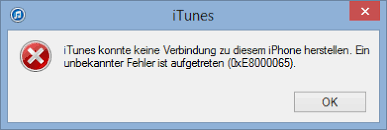
Bevor wir zu Programmen und komplizierteren Lösungen übergehen, können wir uns zunächst einige einfache Wege ansehen, um den iTunes-Fehler 0xe8000015 zu beheben. Verbinden Sie Ihr Gerät nach jedem Schritt erneut mit Ihrem Computer, um zu überprüfen, ob iTunes Ihr iPhone/iPad wieder erkennen kann.
- Stellen Sie sicher, dass Ihr iPhone/iPad eingeschaltet und entsperrt ist.
- Aktualisieren Sie iTunes, das Betriebssystem Ihres Gerätes und Ihr Computersystem.
- Entsperren Sie Ihr iPhone/iPad und tippen Sie auf Vertrauen sobald die Meldung „Diesem Computer vertrauen?“ auf Ihrem Gerät angezeigt wird.
- Entfernen Sie alle Geräte, die mit Ihrem Computer verbunden sind, sodass nur Ihr iPhone/iPad mit Ihrem PC verbunden ist. Verbinden Sie Ihr Gerät testweise einmal mit jedem USB-Anschluss an Ihrem Computer und verwenden Sie ein anderes USB-Kabel.
- Stellen Sie sicher, dass eine gute Internetverbindung besteht.
- Stellen Sie sicher, dass ausreichend Speicherplatz auf Ihrem Gerät vorhanden ist.
- Starten Sie Ihr iPhone/iPad neu.
- Verbinden Sie Ihr Gerät mit einem anderen PC.
Sie können die iTunes-Alternative Passvers iOS Systemwiederherstellung nutzen, um Ihr iPhone/iPad zu reparieren. iOS Systemwiederherstellung ist ein professionelles Programm, mit dem Sie iOS-Geräte mit Systemprobleme reparieren können. Wenn Ihr iPhone 6/6s/7/8/X oder iPad deaktiviert/gesperrt/hängengeblieben ist, können Sie das Programm nutzen, um Ihr Gerät mit Ihrem PC zu verbinden und ohne den iTunes-Fehler 0xe8000015 zu reparieren. Die untenstehenden Schritte erklären Ihnen, wie Sie das Programm richtig verwenden.
- Laden Sie Passvers iOS Systemwiederherstellung auf Ihrem Computer herunter und installieren Sie das Programm.
- Starten Sie iOS Systemwiederherstellung und verbinden Sie Ihr deaktiviertes/gesperrtes iPhone oder iPad über ein USB-Kabel mit Ihrem Computer. Das Programm sollte Ihr Gerät sofort erkennen. Wählen Sie nun den Standard-Modus und klicken Sie auf Bestätigen.
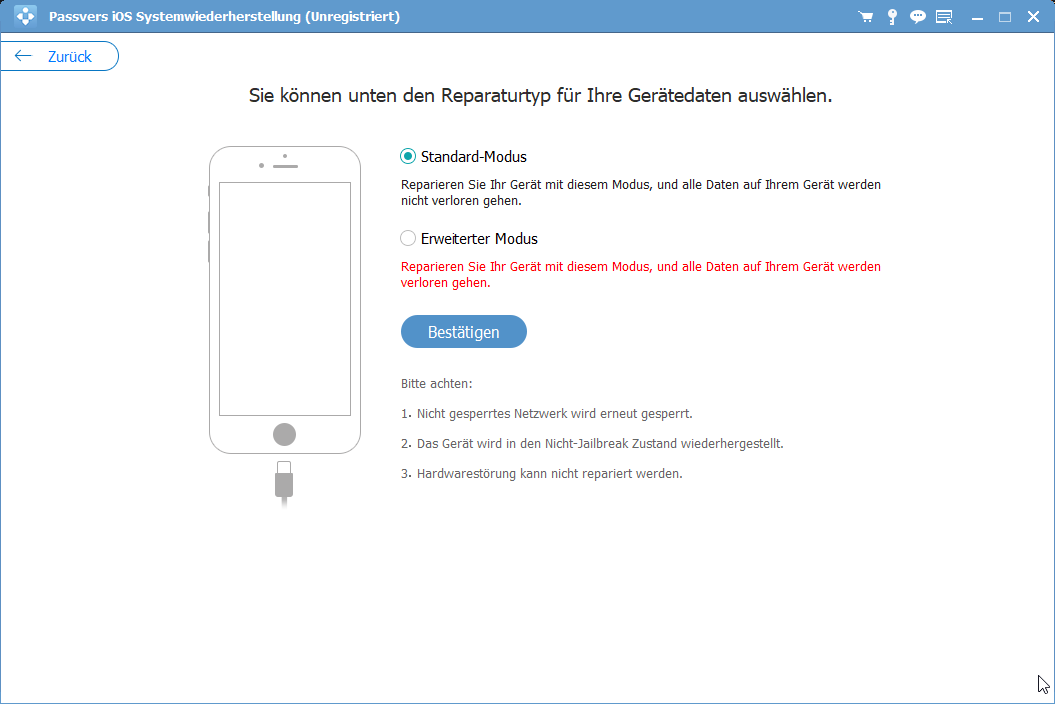
- Folgen Sie den Anweisungen des Programms, um Ihr Gerät in den Wiederherstellungsmodus zu versetzen.
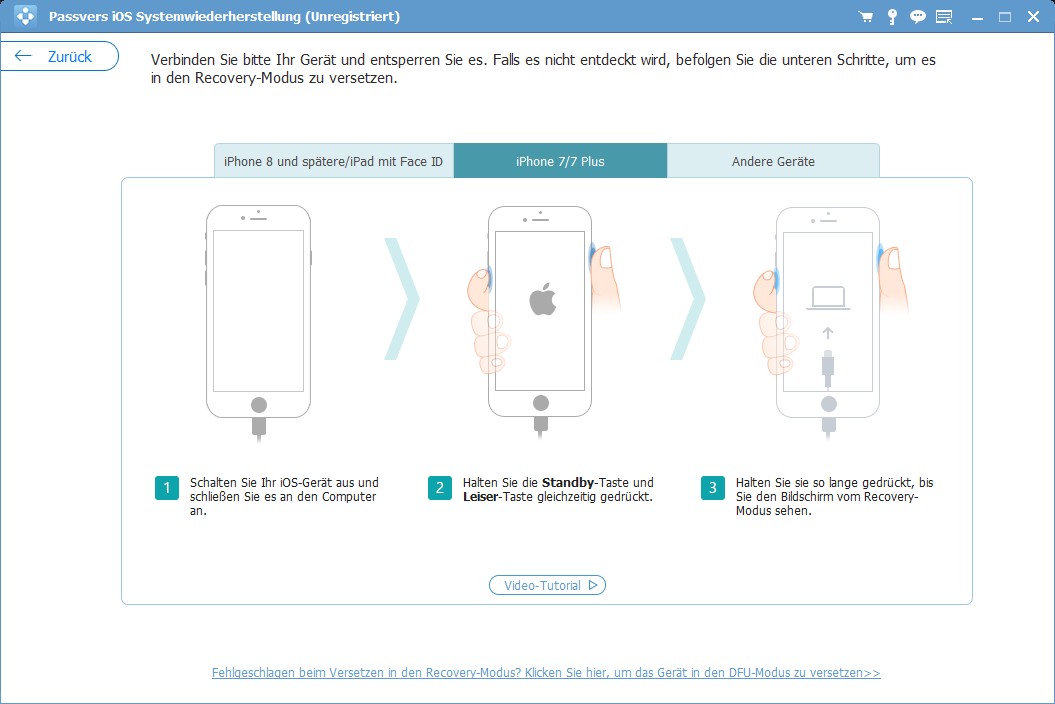
- Überprüfen Sie die Informationen Ihres iOS-Geräts und klicken Sie auf Reparieren, um die passende Firmware herunterzuladen.
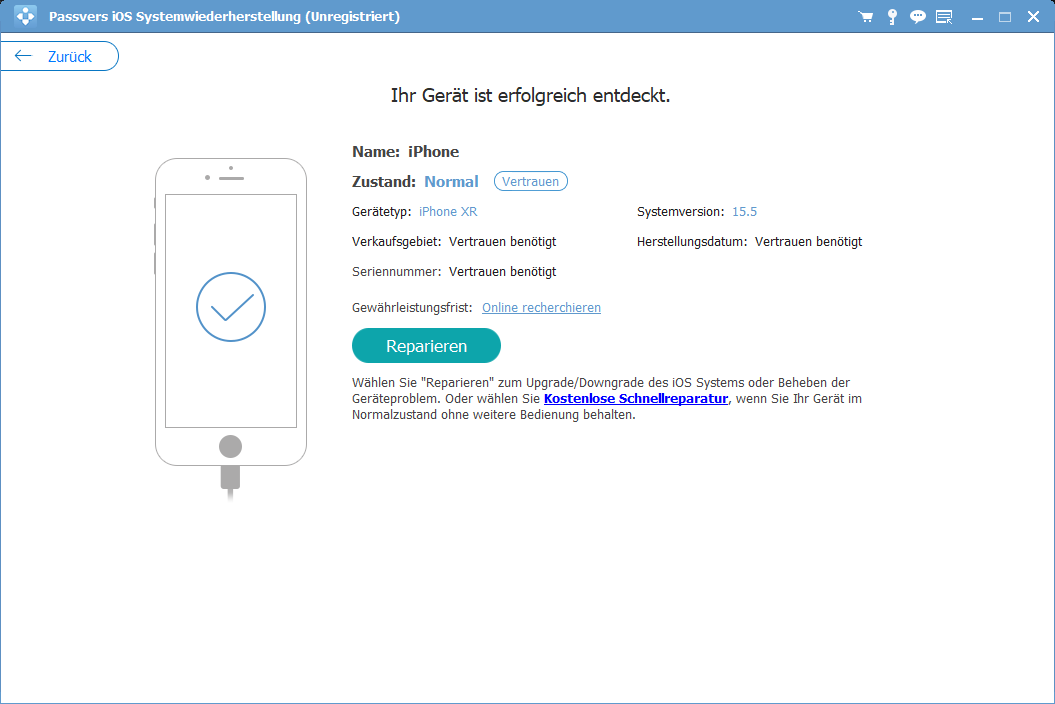
- Warten Sie, bis der Fortschrittsbalken die vollen 100% erreicht hat und schon sollte Ihr iPhone/iPad/iPod Touch wieder wie gewohnt funktionieren.
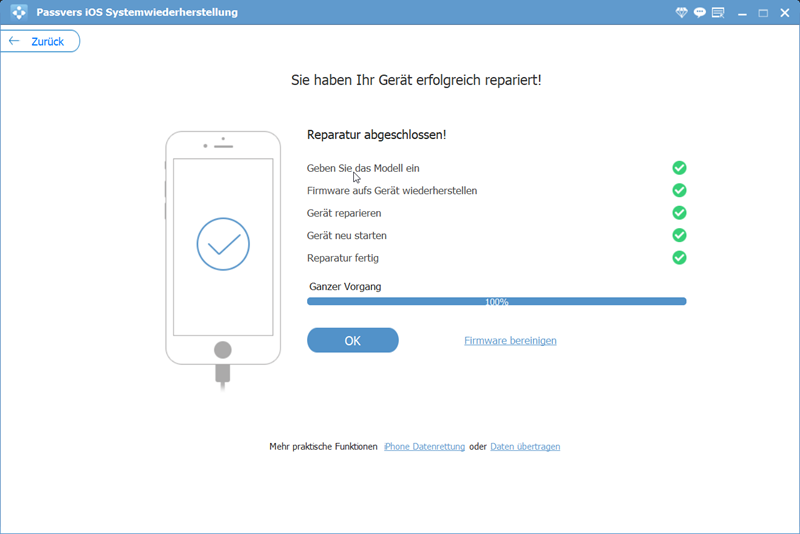
Wenn Sie Ihr iPhone/iPad wegen des Fehlers 0xe8000015 nicht über iTunes wiederherstellen können, können Sie versuchen, Ihr Gerät zunächst in den Wiederherstellungsmodus zu versetzen und daraufhin das Programm zu benutzen.
Verbinden Sie Ihr iPhone/iPad mit Ihrem Computer und starten Sie iTunes auf Ihrem PC.
Versetzen Sie Ihr iPhone/iPad in den Wiederherstellungsmodus.
Wir erklären Ihnen diesen Schritt beispielhaft an einem iPhone 8: Schalten Sie Ihr iPhone 8 aus, verbinden Sie Ihr Gerät mit Ihrem Computer und öffnen Sie iTunes. Drücken Sie die Lauter-Taste und lassen Sie sie nach kurzer Zeit wieder los. Wiederholen Sie dies mit der Leiser-Taste und halten Sie daraufhin schnell den Knopf an der Seite gedrückt, bis das iTunes-Logo auf Ihrem iPhone erscheint.
Klicken Sie sobald das iTunes-Logo auf Ihrem Gerät erscheint im Dialogfenster auf Ihrem PC auf die Schaltfläche Wiederherstellen und bestätigen Sie Ihre Auswahl.
Warten Sie, bis iTunes den Wiederherstellungsvorgang abgeschlossen hat.
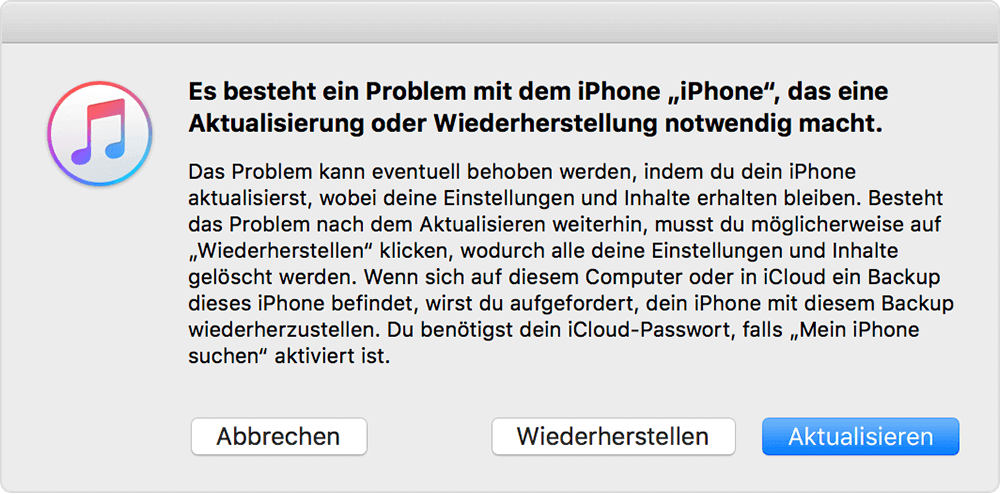
Der Fehler 0xe8000015 kann auch auftreten, wenn Beschränkungen auf Ihrem iPhone/iPad aktiviert sind. Sie müssen diese also nur deaktivieren, um das Problem zu lösen.
- Öffnen Sie Einstellungen > Allgemein > Einschränkungen.
- Überprüfen Sie, ob Einschränkungen aktiviert sind.
- Wenn Einschränkungen aktiviert sind, tippen Sie auf Einschränkungen und geben Sie das den Code, den Sie zuvor eingestellt haben, ein.
- Tippen Sie nun auf Einschränkungen deaktivieren und geben Sie den Code erneut ein.
Hinweis: Wenn Sie die obenstehenden Optionen nicht im Bereich Allgemein finden, nutzt Ihr iPhone eine neuere Version von iOS. Navigieren Sie in diesem Fall zu Einstellungen > Bildschirmzeit > Beschränkungen, um Beschränkungen zu deaktivieren.
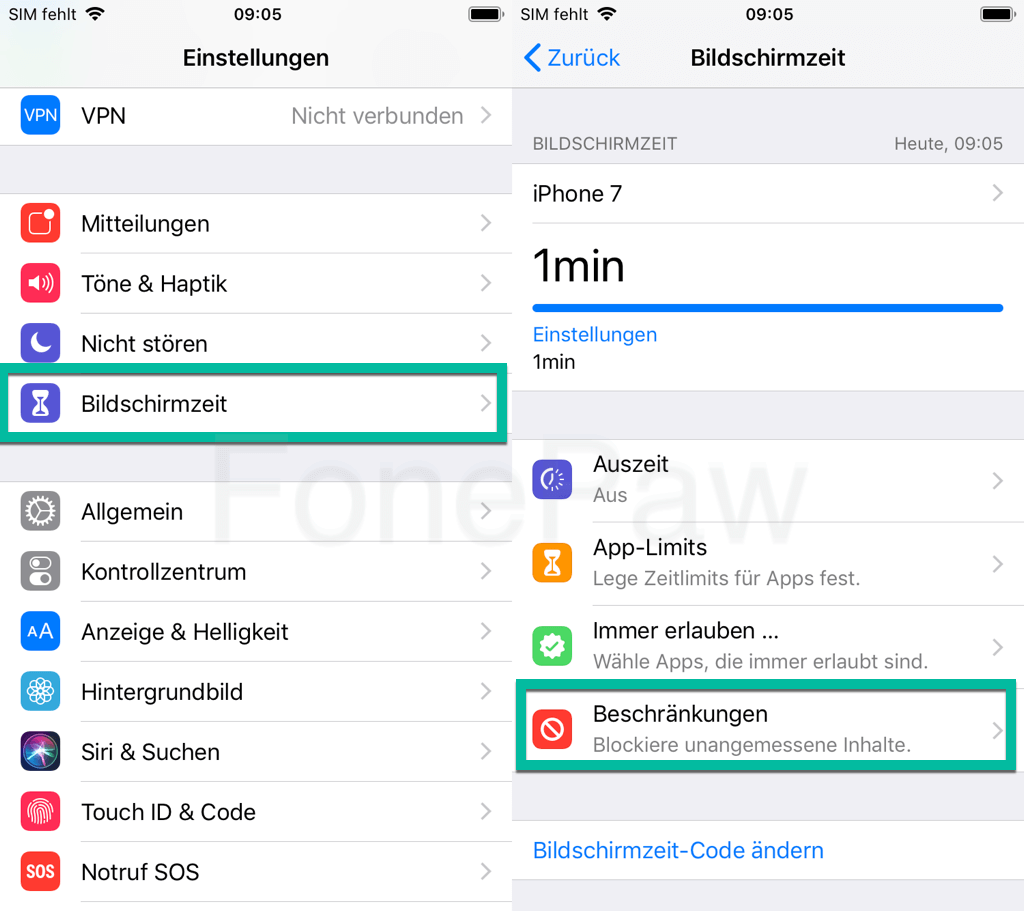
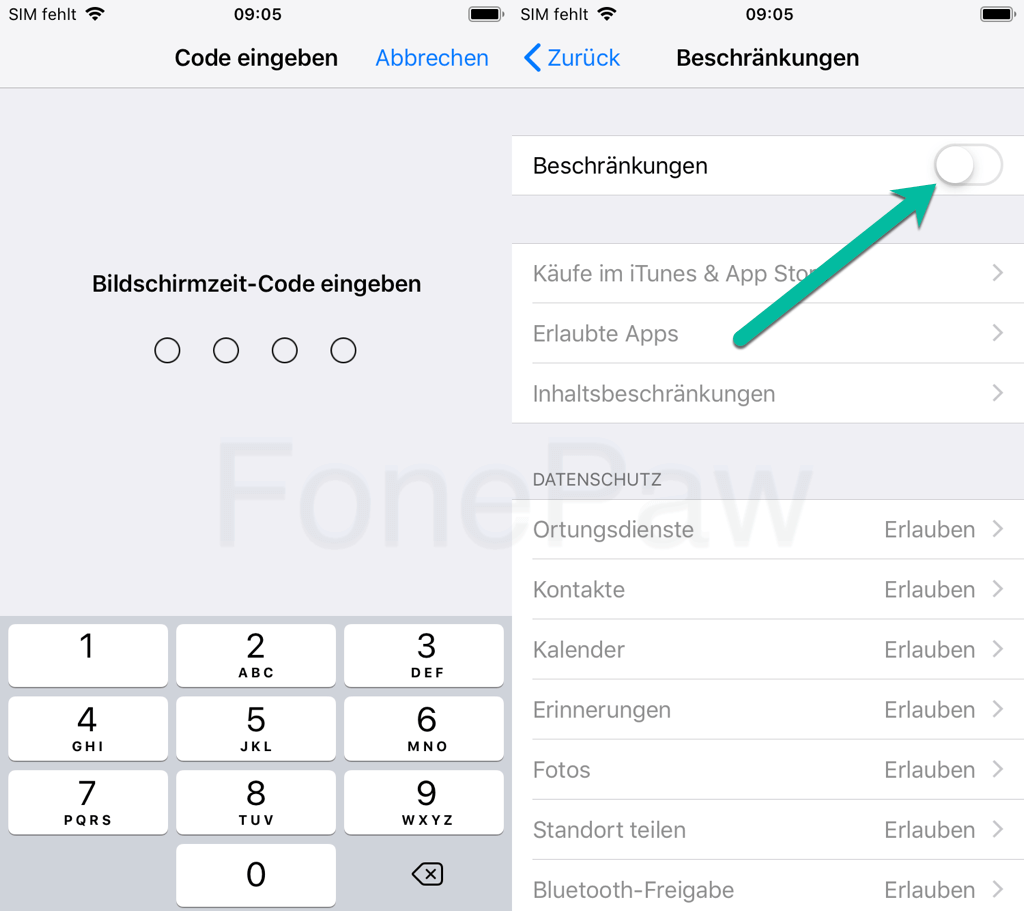
Wenn Sie den Lockdown-Ordner auf Ihrem Computer löschen, erstellt iTunes das Verzeichnis neu, was den iTunes-Fehler 0xe8000015 beheben sollte.
Auf Windows:
- Navigieren Sie zu C:ProgramDataAppleLockdown.
- Löschen Sie den Ordner von Ihrem Computer.
Auf Mac:
- Navigieren Sie auf Ihrem Mac zu Finder > Gehe zu > Gehe zum Ordner
- Geben Sie Folgendes ein: /private/var/db/lockdown und klicken Sie auf Öffnen oder drücken Sie die Eingabetaste.
- Wählen Sie alle Inhalte im Lockdown-Ordner aus und entfernen Sie sie vollständig von Ihrem Computer.
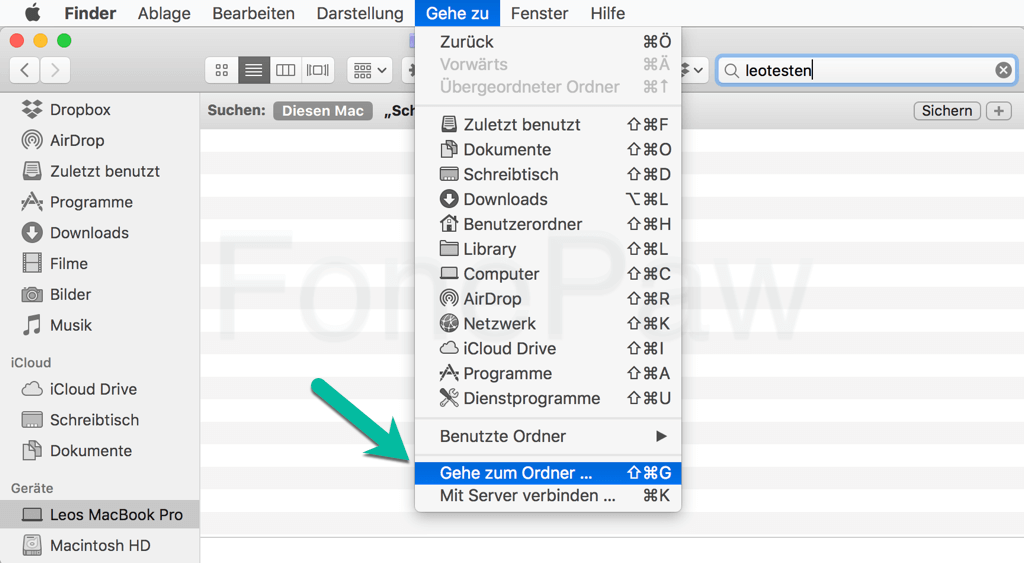
Wenn die genannten Methoden nicht helfen, können Sie versuchen, denn Apple Mobile Device-Treiber erneut auf Ihrem Computer zu installieren. Beachten Sie hierbei jedoch, dass dieser Vorgang auf verschiedene Wege durchgeführt werden kann und abhängig davon ist, wo Sie den Treiber heruntergeladen haben (Microsoft Store oder Apple). Wenn Sie nicht wissen, wie die Installation funktioniert, lesen Sie hier, wie Sie den Apple Mobile Device USB-Treiber neu installieren können.